Cách tải Torrents trên Android và iOS giúp bạn có thể tải xuống các file có dụng lượng lớn. Bài viết dưới đây 9Mobi.vn sẽ hướng dẫn bạn cách sử dụng điện thoại để tải file Torrents đơn giản nhất.
- Cách tải file Torrents trên iPhone không cần jailbreak
- Đã có thể tải phiên bản dùng thử trình duyệt Microsoft Edge trên iOS và Android
- Tải và cảm nhận Outlook - Ứng dụng Mail tuyệt vời cho Android và iOS 9
- Hướng dẫn sử dụng Inbox trên thiết bị Android, iOS
- Tải Hài Tết trên điện thoại
Có thể bạn chưa biết, ngoài sử dụng web Torrent trên các thiết bị PC, chúng ta còn có thể tải và cài đặt Torrents trực tiếp trên các thiết bị di động như Android và iOS.

Hướng dẫn download Torrents trên Android và iOS
Cách tải Torrents trên Android và iOS
1. Cách tải Torrents trên iOS
Đáng tiếc là Apple đã "xóa sổ" hoàn toàn các ứng dụng hỗ trợ BitTorrent trên cửa hàng ứng dụng App Store. Vì vậy cách duy nhất là nhờ đến sự trợ giúp của Seedbox để tải Torrents từ xa. Bằng cách này bạn sẽ phải tải các file từ máy chủ từ xa trên thiết bị iOS của mình.
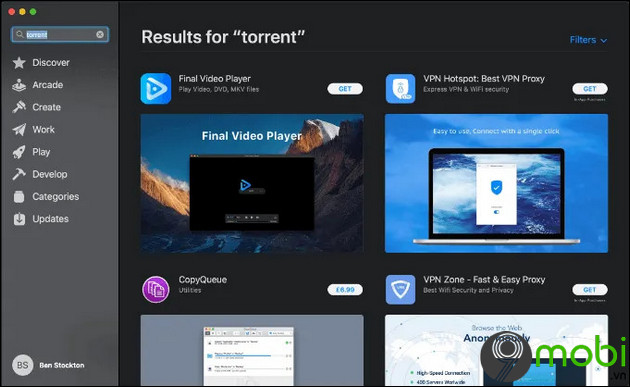
Trong trường hợp nếu thiết bị iOS đã jailbreak, bạn có thể sideload các ứng dụng BitTorrent trực tiếp, tuy nhiên quá trình này có thể kèm theo các rủi ro không đáng có.
- Xem thêm: Cách tải file Torrents trên iPhone không cần jailbreak
2. Cách tải Torrents trên Android
2.1 Cài đặt BitTorrent Client trên Android
Trên các thiết bị Android, người dùng có thể tải về vài cài đặt ứng dụng BitTorrent trên cửa hàng Play Store hoặc sideload file APK, ứng dụng được thiết kế cho phép người dùng tải xuống torrent.
Thực hiện theo các bước dưới đây:
Đầu tiên tải về và cài đặt ứng dụng khách BitTorrent trên thiết bị Android. Ứng dụng khách BitTorrent mà 9mobi.vn muốn giới thiệu cho bạn trong bài viết này có tên Flud. Ưu điểm của ứng dụng này là miễn phí, dễ sử dụng và không có bất kỳ giới hạn này.
Tải Flud cho Android về máy và cài đặt tại đây.
=> Link tải Flud cho Android
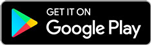
Trong lần đầu tiên mở Flud, ứng dụng sẽ yêu cầu quyền truy cập bộ nhớ thiết bị, nhấn Give Permission (cấp quyền) để tiếp tục.
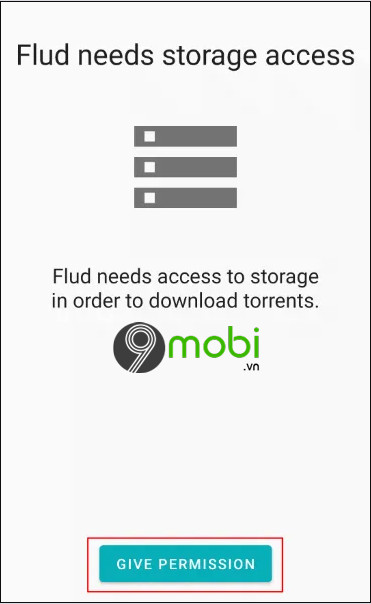
Tiếp theo, ứng dụng sẽ yêu cầu quyền sử dụng dữ liệu di động, nhấn chọn Accept and Continue (chấp nhận và tiếp tục) để tiếp tục các bước.
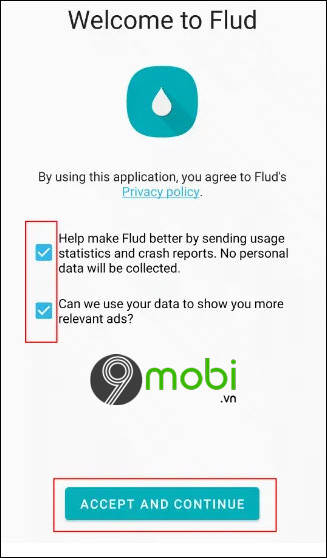
Lúc này bạn sẽ được hỏi có muốn tải xuống Flud torrent bằng kết nối Wifi thay vì sử dụng dữ liệu di động hay không.
Mặc định tùy chọn Wifi được chọn. Tuy nhiên nếu muốn sử dụng dữ liệu di động để tải xuống hoặc tải lên torrents, bạn chỉ cần bỏ tích tùy chọn Torrents will download and upload if WiFi is connected =>OK để xác nhận.
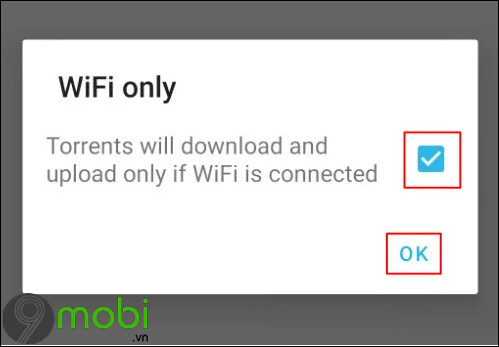
Sau khi xác nhận sử dụng kết nối Wifi, bạn sẽ được chuyển hướng đến cửa sổ chính Flud. Tại đây hiển thị các torrent được sắp xếp theo các danh mục có sẵn, bao gồm: All (tất cả torrent), Queued (các torrent đang trong hàng đợi để bắt đầu tải xuống hoặc tải lên) và Finished (các torrent đã tải xong).
Để thay đổi cài đặt Wifi-only mà bạn đã chọn, chỉ cần nhấn chọn biểu tượng menu nằm góc trên cùng bên phải ứng dụng Flud, chọn Settings (cài đặt) => Power management (quản lý nguồn) => bỏ tích tùy chọn WiFi only (chỉ Wifi) là xong.
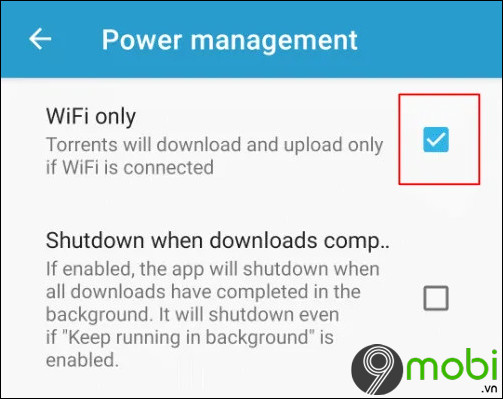
2.2 Tải xuống Torrents trên điện thoại Android
Flud cho phép tải xuống torrents bằng cách sử dụng file torrent dưới dạng file cục bộ hoặc link HTTP, hoặc dưới dạng các magnet link. Lựa chọn một trong số các tùy chọn này để bắt đầu tải xuống torrents.
Để tải xuống torrents bằng cách sử dụng file torrent được lưu dưới dạng file cục bộ, đầu tiên bạn nhấn biểu tượng dấu + nằm góc dưới cùng cửa sổ Flud, điều hướng đến bộ nhớ thiết bị Android thông qua menu, sau đó nhấn chọn file torrent cục bộ để thêm vào ứng dụng.
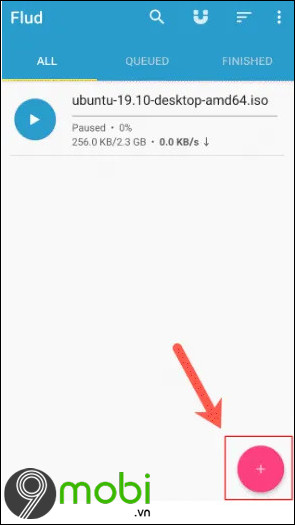
Nếu muốn thêm torrent bằng URL hoặc magnet link, bạn nhấn chọn biểu tượng nam châm nằm góc trên cùng menu như hình dưới đây. Nếu link phù hợp có sẵn trong clipboard, Flud sẽ tự động dán link đó. Nhấn chọn OK để thêm torrent hoặc Cance l (hủy) để hủy tải xuống.
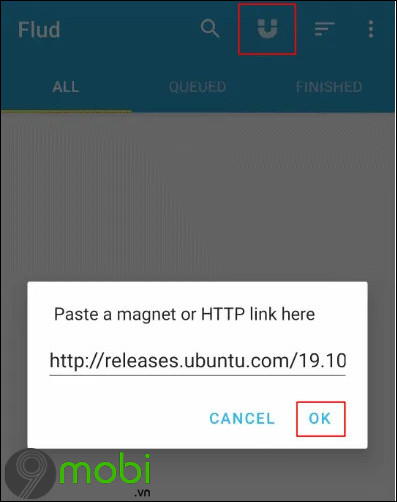
Trên menu Add torrent (thêm torrent), xác nhận vị trí bạn muốn lưu file trong mục Storage Path (đường dẫn bộ nhớ). Để xem các file, chỉ cần nhấn chọn tab Files. Cuối cùng, nhấn chọn biểu tượng dấu + để thêm torrent và bắt đầu quá trình tải xuống.
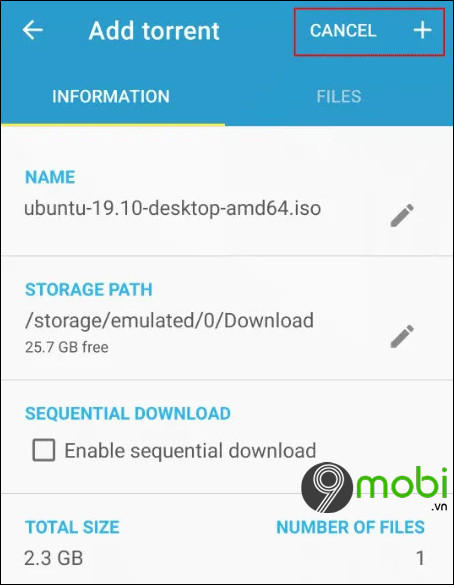
BitTorrent tải xuống sẽ tự động được thêm trong tab All (tất cả) dưới dạng một mục riêng, bao gồm một thanh tiến trình để hiển thị quá trình tải xuống.
2.3 Tạm dừng tải xuống, xóa Torrents trong Flud
Click chọn mục tải xuống Torrent trên cửa sổ Flud để hiện thị các thông tin: số file tải xuống hoàn tất, số lượng file đang chờ, thời gian ước tính quá trình tải xuống, ... . Tại đây bạn có thể sử dụng các tùy chọn để tạm dừng hoặc xóa tải xuống torrent khỏi danh sách, thay đổi các cài đặt torrent.
Để tạm dừng tải xuống torrent, nhấn chọn biểu tượng Play hoặc Pause trong mục torrent trên cửa sổ ứng dụng Flud.
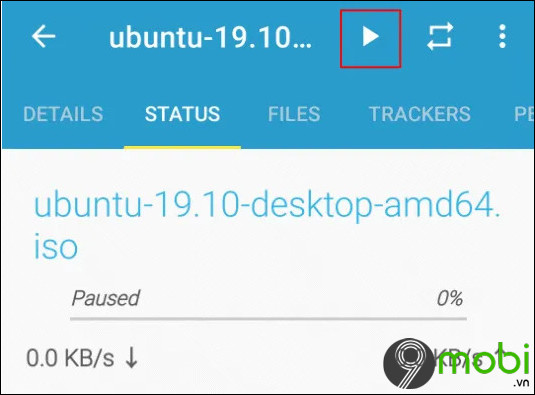
Nếu muốn xóa torrent trong quá trình tải xuống hoặc sau khi quá trình tải về hoàn tất, chỉ cần nhấn chọn biểu tượng menu nằm góc trên cùng bên phải màn hình, chọn Remove Torrent (xóa torrent).
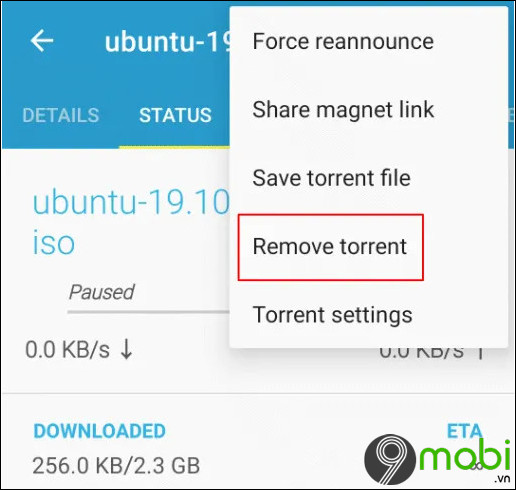
Đánh tích chọn Delete downloaded data too (xóa dữ liệu đã tải xuống) =>OK để xác nhận hành động.
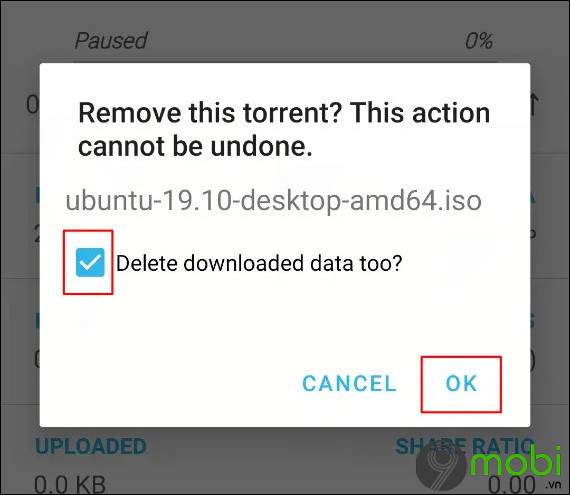
Ngoài ra nếu muốn bạn cũng có thể thay đổi một số cài đặt tải xuống torrent, bao gồm: chỉnh sửa các trình theo dõi tải xuống, thay dổi tốc độ tải xuống và tải lên. Tất cả những gì bạn cần làm là nhấn chọn biểu tượng menu nằm góc trên cùng bên phải, chọn Torrent settings (cài đặt Torrent) và chọn các tùy chọn mà bạn muốn để tiếp tục.
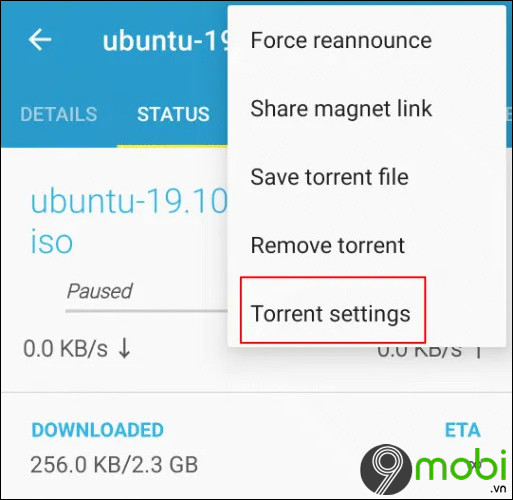
Bạn có đang sử dụng Flud để tải Torrents trên thiết bị Android của mình? Đừng quên chia sẻ ý kiến của bạn cho 9mobi.vn nhé.
https://9mobi.vn/cach-tai-torrents-tren-android-va-ios-27504n.aspx
Ngoài ra bạn cũng có thể tham khảo cách tải Torrent trên Android khác tại đây nếu như cách bên trên không thực hiện được.
- Xem thêm: Cách tải file torrent trên Android